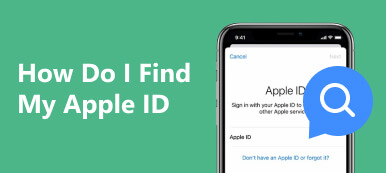IMEI è l'abbreviazione di International Mobile Equipment Identity. È un numero di 15 cifre che equivale a una carta d'identità per ogni iPhone. Puoi utilizzare l'IMEI per accedere alle informazioni di base sul tuo dispositivo Apple, come specifiche del dispositivo, rete e blocco SIM, stato della lista nera, ecc. Pertanto, quando acquisti un iPhone da un particolare operatore, potresti dover eseguire un Controllo dello sblocco IMEI dell'iPhone ed esercitati a sbloccare l'IMEI dell'iPhone per usarlo normalmente.
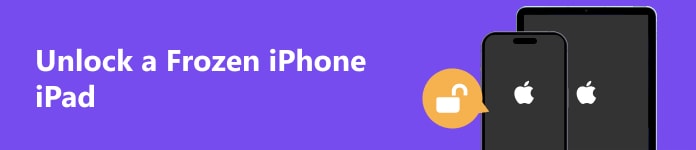
- Parte 1. Come controllare il numero IMEI (sette metodi)
- Parte 2. Come sbloccare l'IMEI iPhone (due metodi)
- Parte 3. Domande frequenti sullo sblocco IMEI dell'iPhone
Parte 1. Come controllare il numero IMEI (sette metodi)
Sette metodi per verificare il numero IMEI:
1. Componi *#06# – Se il tuo iPhone può utilizzare una particolare scheda SIM, puoi comporre *#06# per verificare le informazioni IMEI del tuo iPhone.
2. Ottieni l'IMEI dall'app Impostazioni: vai su Impostazioni profilo app> Informazioni > Chi Sono. Quindi, puoi scorrere verso il basso per verificare le informazioni IMEI.
3. Controlla l'IMEI sulla confezione originale: se hai ancora la scatola di imballaggio originale del tuo iPhone, puoi controllare le informazioni IMEI sul codice a barre.
4. Accedi all'IMEI sul retro: se la versione del tuo iPhone è iPhone 6 o precedente, puoi vedere facilmente l'IMEI sul retro del tuo iPhone.
5. Vedere l'IMEI sul vassoio della SIM: per una gamma di iPhone, è possibile trovare le informazioni IMEI sul vassoio della SIM.
6. Controlla l'IMEI tramite Finder o iTunes: usa un cavo USB o Lightning per collegare il tuo iPhone al computer. Individua il tuo dispositivo per vedere le sue informazioni IMEI.
7. Trova l'IMEI su Internet: vai su https://appleid.apple.com/ nel tuo browser e accedi con il tuo ID Apple. Seleziona il tuo iPhone sotto dispositivi sezione e controllare l'IMEI.

Bonus: come controllare l'IMEI su un iPhone bloccato
Se rimani bloccato fuori dal tuo iPhone a causa di una password dimenticata o di troppi tentativi errati, puoi utilizzare Sblocco iOS di Apeaksoft per cancellare il passcode dello schermo e controllare facilmente l'IMEI del tuo iPhone.

4,000,000+ Download
Cancella i passcode dello schermo per controllare l'IMEI dell'iPhone.
Rimuovi l'ID Apple dimenticato e configura un nuovo iPhone.
Rimuovi la crittografia del backup di iTunes in pochi secondi.
ByPass tempo di visualizzazione e MDM senza perdita di dati.
Funziona bene con le ultime serie iOS 18 e iPhone 16.
Parte 2. Come sbloccare l'IMEI iPhone (due metodi)
Come sbloccare iPhone gratuitamente con il numero IMEI
Supponiamo che il tuo iPhone sia completamente pagato e sia attivo con il tuo operatore da 40-60 + giorni. Nel frattempo, il tuo account è in regola. In questo caso, puoi contattare l'operatore del tuo iPhone e verificare l'idoneità allo sblocco IMEI del tuo iPhone. Quando il tuo dispositivo Apple si qualifica per le loro politiche di sblocco, puoi sbloccare l'iPhone gratuitamente con un numero IMEI. Ecco il tutorial dettagliato su come eseguire lo sblocco IMEI dell'iPhone:
Passo 1 Assicurati che il tuo iPhone sia completamente pagato e che sia attivo sulla rete del tuo operatore originale da un certo periodo (40-60+ giorni).
Passo 2 Prepara tutte le informazioni importanti correlate: il tuo nome, numero di conto, numero di telefono, account e-mail e numero IMEI. Quindi, dovresti chiamare la linea di supporto dell'operatore.
• Sblocco IMEI AT&T: 800-288-2020
• Sblocco IMEI Verizon: 800-922-0204
• Sblocco IMEI di T-Mobile: 800-937-8997
• Sblocco IMEI Sprint: 888-211-4727
• Sblocco IMEI cellulare USA: 888-944-9400
Passo 3 Fornire alla persona di supporto le informazioni corrispondenti. Il corriere ti invierà un codice di sblocco nei successivi 30 giorni. A quel punto, potrai seguire le loro istruzioni su come sbloccare l'IMEI iPhone. Altrimenti, puoi utilizzare un servizio online per richiedere lo sblocco IMEI dell'iPhone.
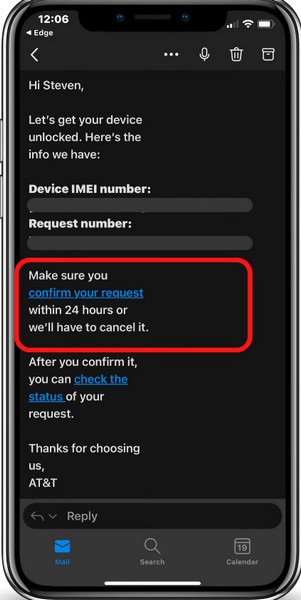
Sblocca l'IMEI dell'iPhone utilizzando software di terze parti e sblocca il fornitore di servizi
Supponiamo che il tuo iPhone sia di seconda mano, non puoi usare il primo modo per fare una richiesta di sblocco IMEI iPhone dal gestore originale gratuitamente. In quel caso, puoi usare un software di terze parti per sbloccare l'IMEI iPhone. Tuttavia, questo metodo è rischioso per le tue informazioni private e il tuo dispositivo Apple, devi selezionare il software più affidabile sul mercato. Inoltre, se non vuoi eseguire manualmente il processo di sblocco IMEI, puoi rivolgerti a un fornitore di servizi di sblocco e pagarlo.
Parte 3. Domande frequenti sullo sblocco IMEI dell'iPhone
Come posso verificare se il mio iPhone è sbloccato utilizzando il numero IMEI?
Prima di tutto, devi accedere al tuo numero IMEI e annotarlo. Quindi, dovresti inserire il controllo IMEI online per iPhone sul tuo browser e individuare un sito Web online. Ora puoi inserire il tuo numero IMEI per verificare lo sblocco IMEI dell'iPhone. Se non riesci ad accedere al tuo numero IMEI, puoi comunque utilizzare altri metodi per farlo controlla se l'iPhone è sbloccato.
Posso utilizzare un iPhone rubato quando è bloccato tramite IMEI?
No, non puoi utilizzare un iPhone rubato quando l'IMEI è bloccato perché lo stato del tuo iPhone rubato è nella lista nera. Anche se lo hai resetta l'iPhone o hai cambiato la scheda SIM, non puoi ancora utilizzare l'iPhone come al solito.
L'IMEI del mio iPhone contiene le mie informazioni personali?
No, il tuo IMEI iPhone non contiene alcuna informazione personale su di te. Puoi vedere il numero IMEI come il numero della carta d'identità del tuo iPhone, il che significa che l'IMEI può indicare solo le informazioni importanti del tuo iPhone invece della tua privacy.
Conclusione
Ora puoi controllare il tuo numero IMEI sul tuo iPhone utilizzando sette metodi. Nel caso in cui lo schermo del tuo iPhone sia bloccato, puoi utilizzare Sblocco iOS di Apeaksoft per cancellare facilmente il passcode dello schermo. Se vuoi esibirti Sblocco iPhone gratuitamente con il numero IMEI, puoi seguire i passaggi dettagliati di questo post intuitivo.